Description
Les fichiers F4m deviennent de plus en plus populaires vu qu’ils contiennent plus de données que les fichiers de flux réguliers. Décoder les fichiers F4m donne aux utilisateurs de Kodi l’accès à des flux plus fiables et de meilleurs de qualité.
L’installation de f4mTester pose quelques problèmes pour plusieurs utilisateurs. Des messages comme « Erreur f4mTester » ou » échec d’installation d’une dependance » sont toujours signalés durant la procédure d’installation.
Si vous obtenez une erreur de dépendance, vous devez télécharger et installer le script F4mProxy
Avertissement:
Ce guide est destiné à aider les lecteurs à accéder au contenu qu’ils ont déjà acheté les droits d’accès. Atlas web ne prend pas en charge le piratage de logiciels et n’assume aucune responsabilité pour ce que vous décidez de faire avec le contenu de cet article. En outre, noter qu’Atlasweb n’héberge , ne développe ou ne gère aucun des logiciels mentionnés dans cet article.
Nous recommandons vivement d’utiliser un VPN lors de l’utilisation de Kodi pour vous aider à rester anonyme et à vous protéger en ligne. Vous pouvez obtenir les meilleurs offrent sur le marché à partir de la page des comparatifs des VPN.
Si vous êtes un débutant et que vous voulez apprendre à installer Kodi, veuillez consulter notre guide de débutant et nos astuces Kodi.
Comment télécharger et installer l’application
L’extension actuelle n’est pas prise par la Fondation Kodi. Bien que les extensions ne stockent et n’hébergent aucun contenu, les flux sont extraits à partir de sites Web qui peuvent atteindre ou encore entrave les droits d’auteur.
Atlasweb.net ne favorise pas le piratage et ne prend pas en charge le piratage de logiciels et n’assume aucune responsabilité pour ce que vous décidez de faire avec le contenu de cet article. Atlasweb.net dispose de nombreux guides d’installation des extensions légales de Kodi nous vous encourageons à les consulter.
Méthode d’installation depuis une source (Habillage Estouchy) :
Étape 1
1. Ouvrez Kodi
2. Sélectionnez paramètres ( icône de configuration – en haut à gauche)
3. Sélectionnez système
4. Sélectionnez Extensions puis activez les sources inconnues.
5. Sélectionnez oui.
Étape 2
6. Revenez à votre écran d’accueil Kodi (Touche ESC)
7. Sélectionnez Gestionnaire de fichiers.
8. Sélectionnez Ajouter une source.
9. Sélectionnez <Aucun>
 10. Sélectionnez <Aucun>
10. Sélectionnez <Aucun>

11. Tapez EXACTEMENT l’adresse de votre source et sélectionnez entrer.(Vous pouvez utiliser le raccourci url sur votre navigateur). ( http://bit.ly/2BMRUX6 ).







 10. Sélectionnez <Aucun>
10. Sélectionnez <Aucun>


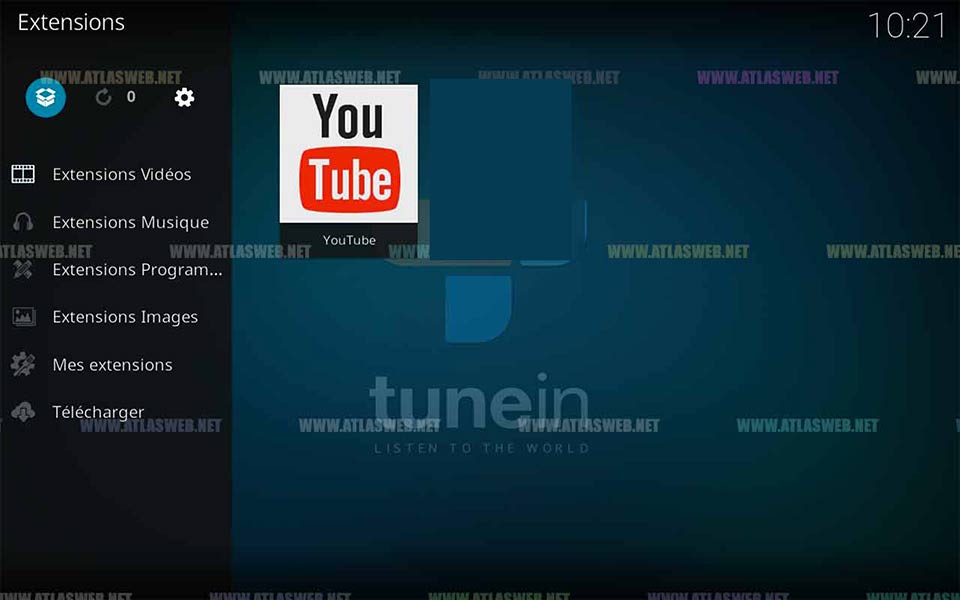






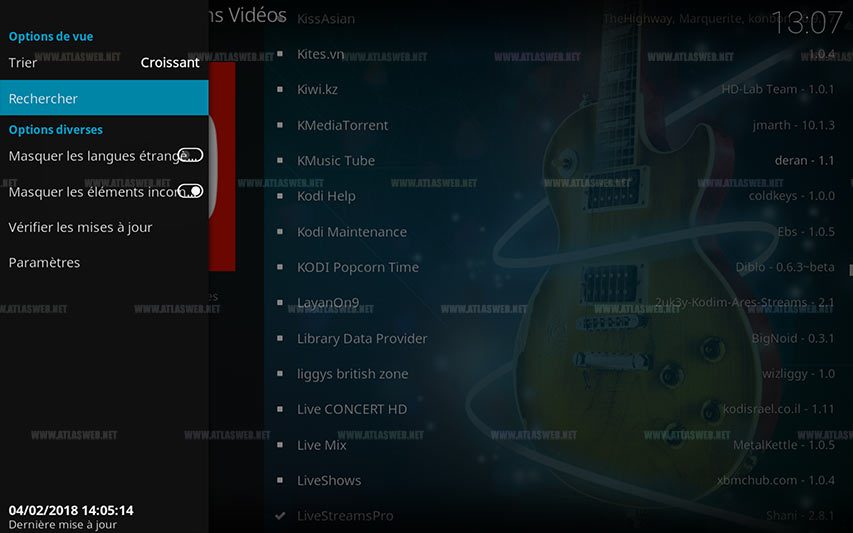
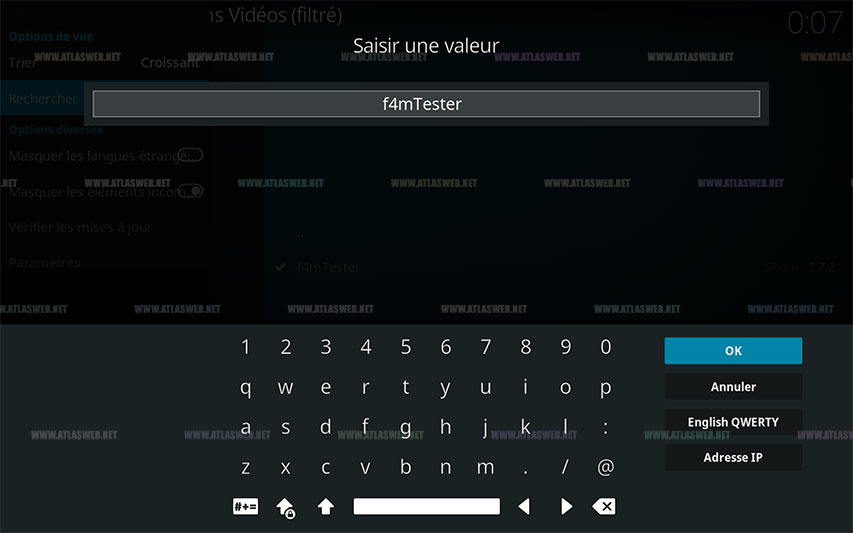
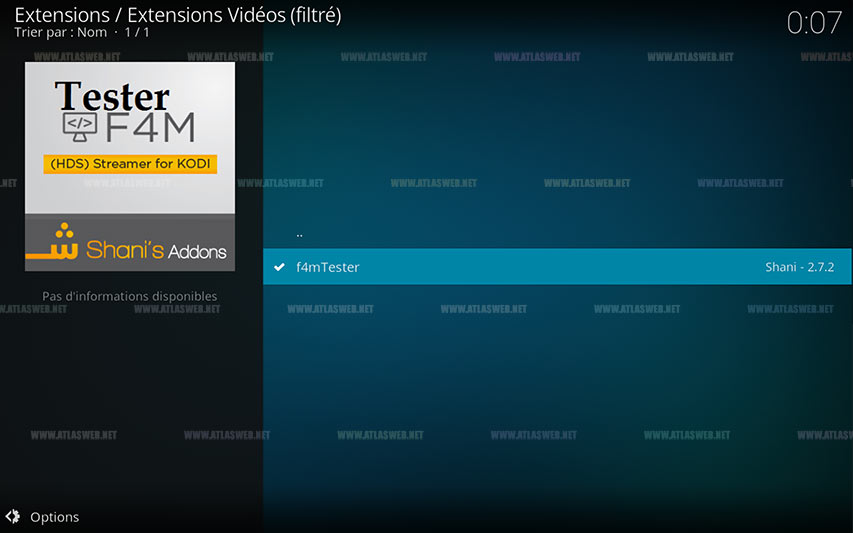
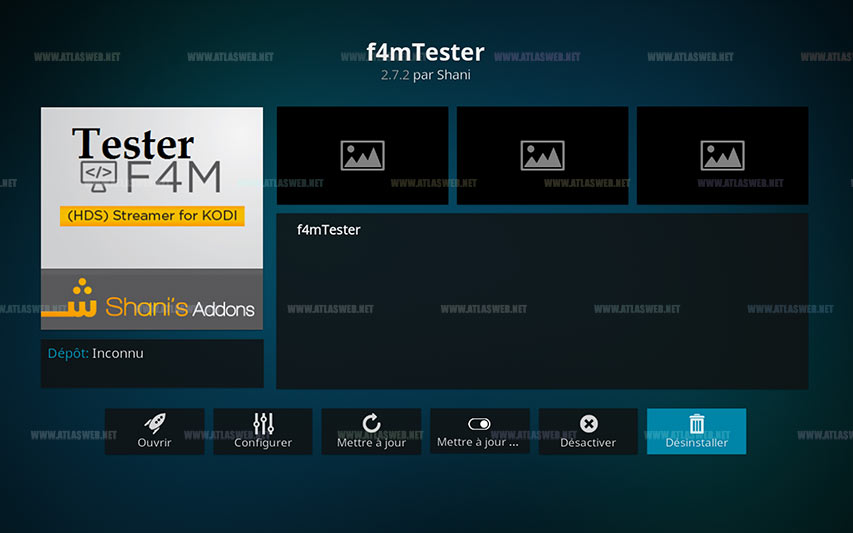

Kool ! suite a ta MàJ du fichier, ca fonctionne ! Merci !
t es triso ou koi? abrège !De toute facon kodi c’est mort tout les addons illégaux vont virer…
En même temps, vu la stabilité du flux IPTV, ça serait illégal de devoir payer pour ça…
on ne comprend rien vous ne montrer rien on ne c’est pas quoi taper tellement c’est mal expliquer
Moi l’extension ne fonctionne plus depuis 3 jours :/
moi je n’ai qu’un mot a dire merci monsieur
un grand merci pour vous aussi.